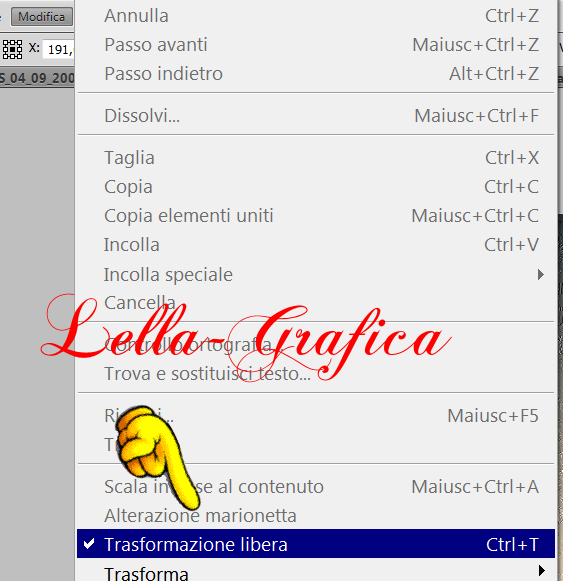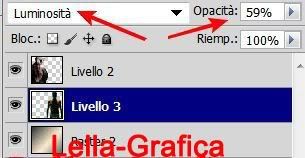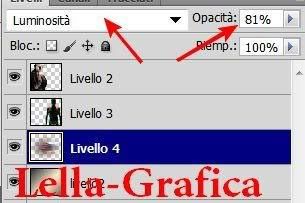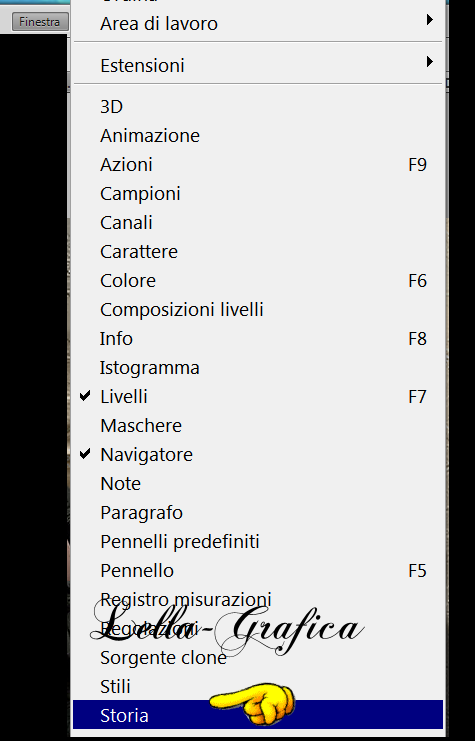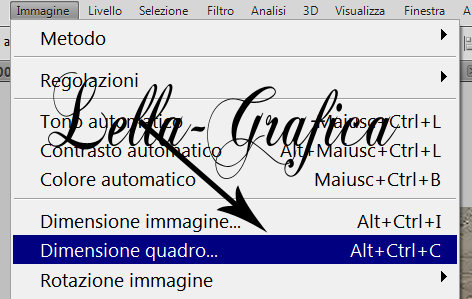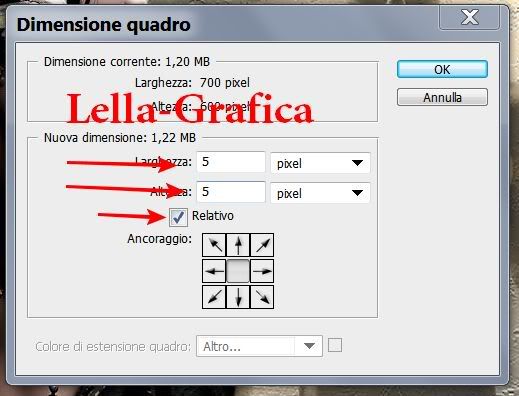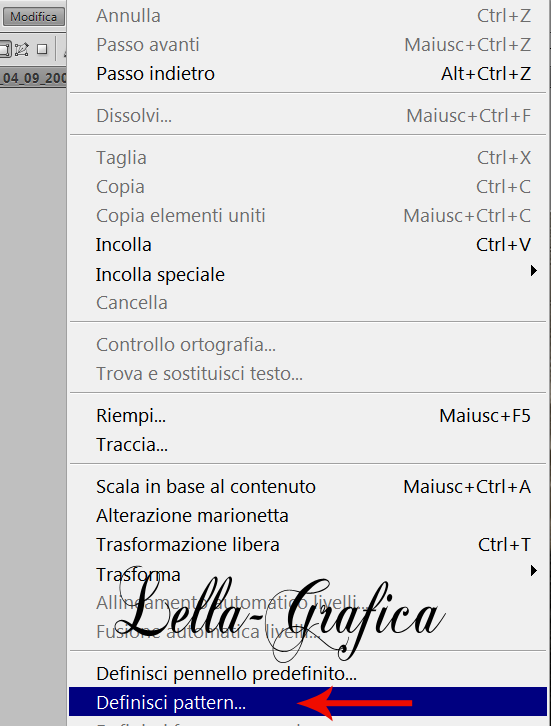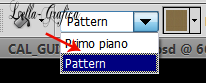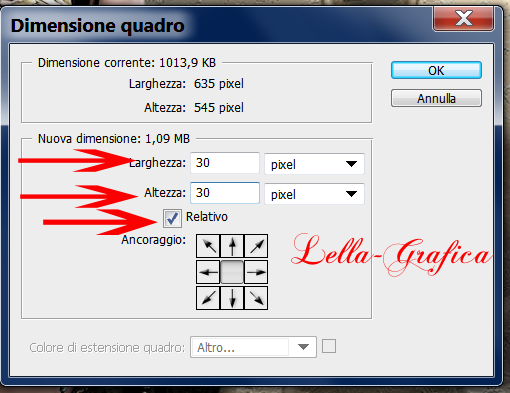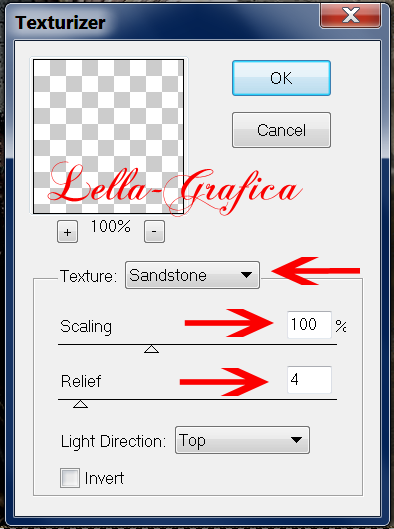Ringrazio
Nubeazuldesigns
per
avermi
permesso
di
tradurre
i
suoi
tutorial
http://www.nubeazuldesigns.com.ar/index.html

L'
Originale
lo
trovate:
qui
http://www.nubeazuldesigns.com.ar/4tagdeseo.html
Materiale
qui
http://www.mediafire.com/download.php?c3aocxj8h5x754e
oppure
qui
http://www.archive-host.com/link/398a260251393470882a425e41412d34a9aeef78.zip

Questo
tutorial
è
stato
realizzato
con
Photoshop
CS5
ma
vanno
bene
anche
versioni
precedenti
1.-Aprire
un
nuovo
documento
700
X
600
px
2.-Aprire
il
tube
PPT20-12-07-Dreaming,
attiva
il
Livello1,
seleziona
>
tutto
modifica
>
copia
torna
sulla
tua
tela,
modifica
>
incolla
modifica
>
trasformazione
libera
(CTRL+T
per
pc -
Command+T
per
mac)
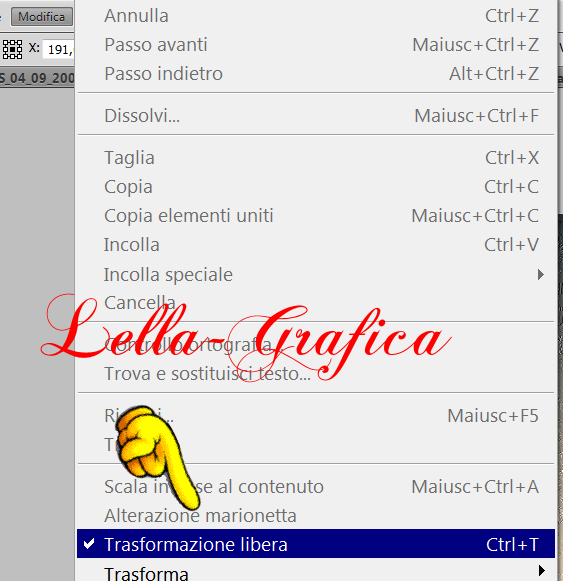
posizionati
su
uno
degli
angoli
e
tenendo
premuto
il
tasto
SHIFT
della
tastiera
per
tutto
il
tempo
di
questa
operazione,
clicca
col
tasto
sinistro
del
mouse
e
trascina
la
maniglia
verso
l’esterno
per
ingrandire
l’immagine
fino
a
ricoprire
tutta
la
superficie
della
tua
tela.

Questo
sarà
lo
sfondo
della
nostra
immagine
3.-
Torna
sul
tube
PPT20-12-07,
attiva
il
Livello2,
Selezioni
>
Tutto
Modifica
>
copia
torna
sulla
tua
tela
e
fai
Modifica
>
incolla
con
lo
strumento
“sposta”
(V),
sposta
l’immagine
appena
incollata
sistemandola
a
sinistra
della
tela,
(come
da
immagine
finale).
4.-
Aprire
il
tube
CAL-GUIS-04-09-2008,
attiva
il
livello1,
Seleziona
>
tutto
(CTRL+A
per
pc -
Command+A
per
mac)
Modifica
>
copia
(CTRL+C
per
pc -
Command+C
per
mac)
torna
sulla
tua
tela,
seleziona
il
livello
di
sfondo
(quello
al
di
sotto
della
donna)
e
fai
Modifica
>
incolla
(CTRL+V
per
pc -
Command+V
per
mac),
cambia
la
fusione
in
“luminosità”
e
riduci
l’opacità
al
59%
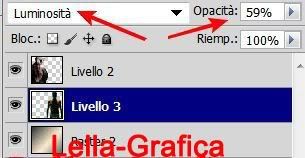
Trasformazione
libera
(CTRL+T
per
pc-Command+T
per
mac),
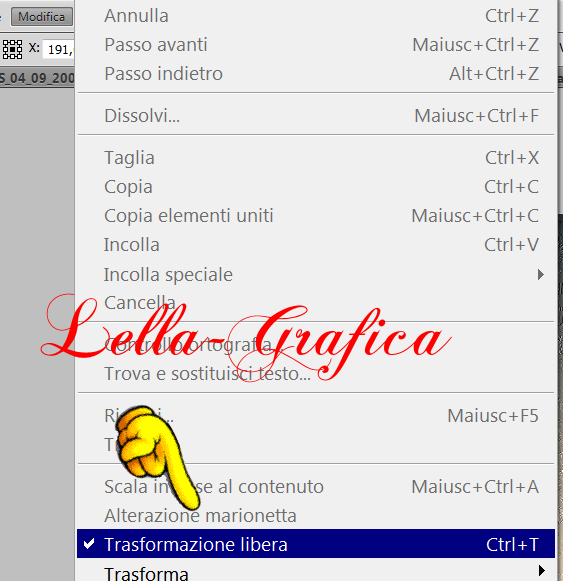
con
il
sistema
precedente,
aggancia
le
maniglie
di
trasformazione
e
trascina
verso
l’interno
l’immagine
dell’uomo
per
ridurla,
fino
ad
ottenerne
le
dimensioni
come
da
immagine
finale.
Sistemala
a
destra
come
da
immagine
finale.
5.-
Aprire
il
tube
Aclis-Paisaje-02-20-11-2008
Posizionati
sul
Livello
2,
Seleziona
>
tutto
oppure
(CTRL+A
per
pc -
Commandi+A
per
mac),
Modifica
>
copia
(CTRL+C
per
pc -
Command+C
per
mac),
torna
sulla
tua
tela
posizionati
sul
livello
2
e
fai
Modifica
>
incolla
speciale
>
incolla
in
posizione
oppure
(Maiusc+CTRL+V
per
pc -
Maiusc+Command+V
per
mac)
cambia
la
fusione
in
“luminosità”
e
riduci
l’opacità
all’
81%.
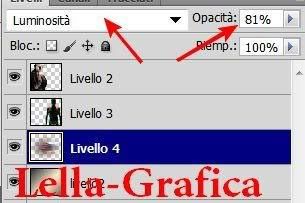
livelli
>
unisci
visibili
6.-
clicca
sull’iconcina
storia
(se
non
è
attiva
fai
Finestra,
scorri
il
menu
e
clicca
su
“storia”)
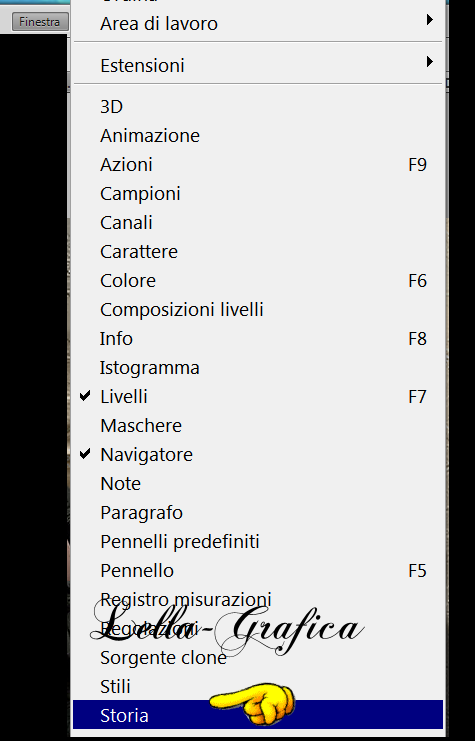
Nella
paletta
storia
clicca
la
prima
iconcina
a
sinistra
“crea
nuovo
documento
da
stato
corrente”
.

Questa
funzione
ti
creerà
un
nuovo
documento
che
parte
dall’ultima
operazione
che
hai
fatto
nella
tua
tela,
dal
nome
“unisci
visibili”.
Trascura
il
documento
appena
creato,
ti
servirà
dopo
^^
7.-Ritorna
sulla
tua
tela
e
fai
>
Immagine
>
dimensione
quadro
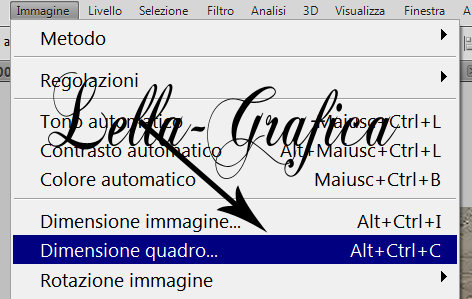
Esegui
come
da
figura
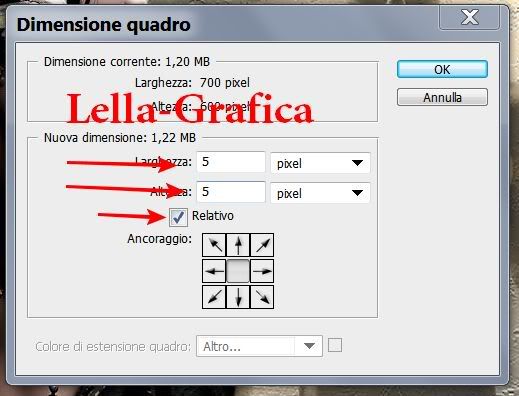
apri
la
texture
Goldbead
allegata
al
kit,
Modifica
>
definisci
pattern
> ok
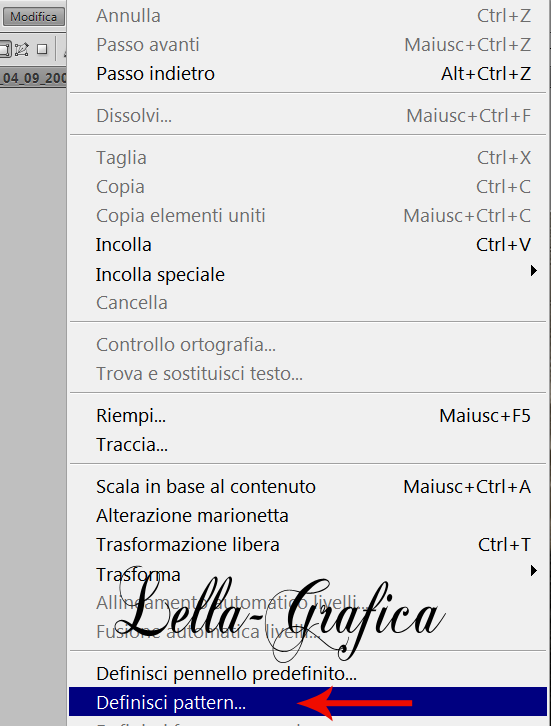
Torna
sulla
tua
tela,
attiva
lo
strumento
secchiello
(G),
dal
menu
in
alto
scegli
riempimento
pattern,
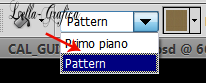
clicca
sulla
iconcina
dei
pattern
che
hai
appena
attivato,
scorri
tutti
i
pattern
che
hai
e
trova
il
pattern
Goldbead
caricato
poco
fa
Torna
sulla
tua
tela,
crea
un
nuovo
livello
vuoto
al
di
sotto
degli
altri
e
col
secchiello
riempi
quello
spazietto
che
si è
creato
aumentando
la
tela
di 5
px.
Si è
creato
così
un
bordino.
8.-Immagine
>
dimensioni
immagine
al
90%

9.-
Immagine
>
dimensione
quadro
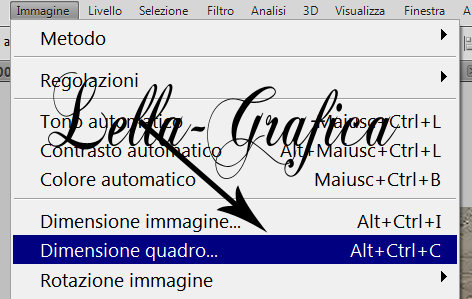
30
px
come
da
figura
sotto,
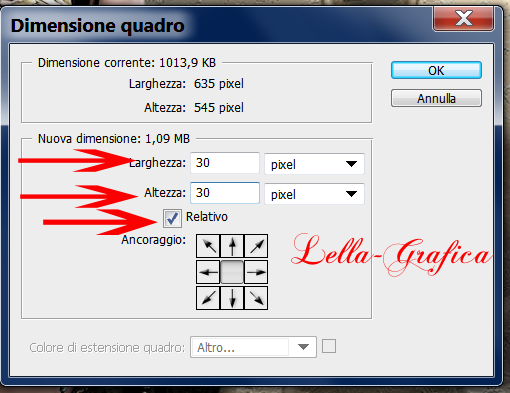
selezionare
lo
spazio
ottenuto
con
la
bacchetta
magica,
attiviamo
l’immagine
che
abbiamo
ridotto
a
icona
prima,
Seleziona
>
Tutto
(CTRL+A
per
pc -
Command+A
per
mac)
Modifica
>
copia
elementi
uniti,
torna
sulla
tua
tela
e
fai
Modifica
>
incolla
speciale
>
incolla
dentro
Selezioni
>
RISELEZIONA
10.-Filtri
>
sfocatura
>
controllo-sfocatura
>
valore
20 >
ok.
11.-
Filtri
>
texture
>
applica
texture>scegli
Arenaria
dalla
tendina
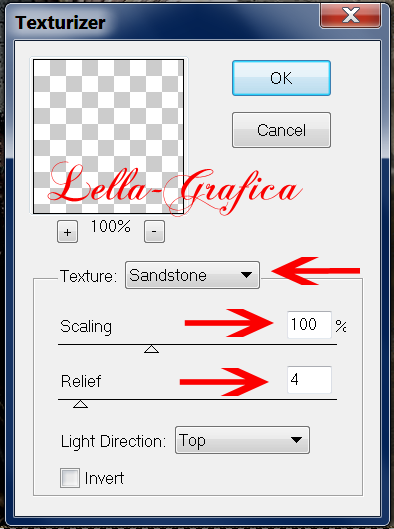
12.-
Ripeti
il
passaggio
7
13.-
Firma
il
tuo
lavoro
o
metti
il
tuo
marchio
14.-salva
come
JPG
Spero
che
il
tutorial
ti
sia
piaciuto
|
|